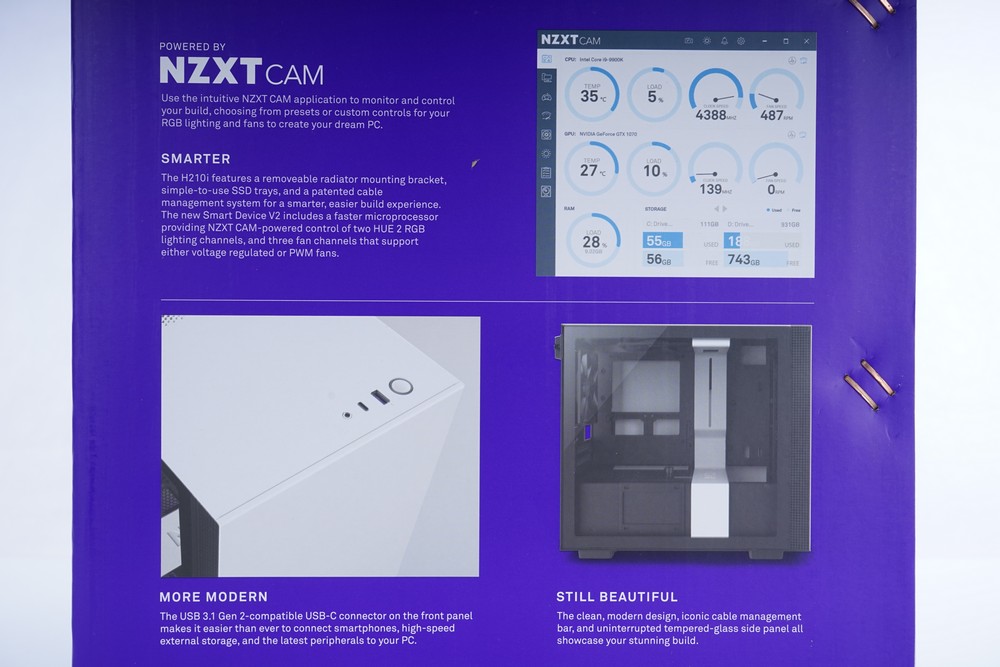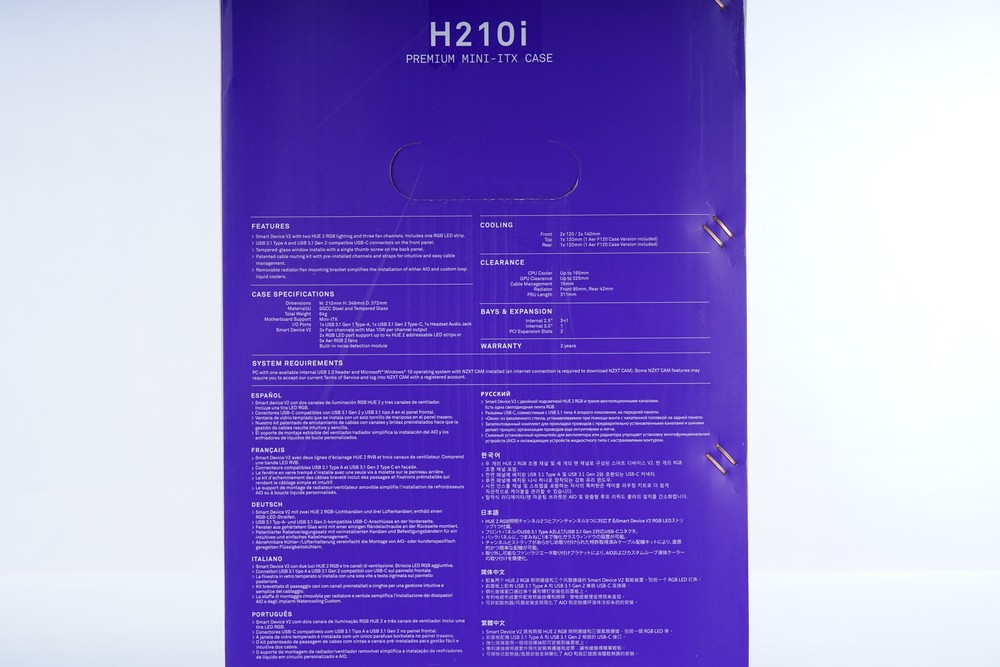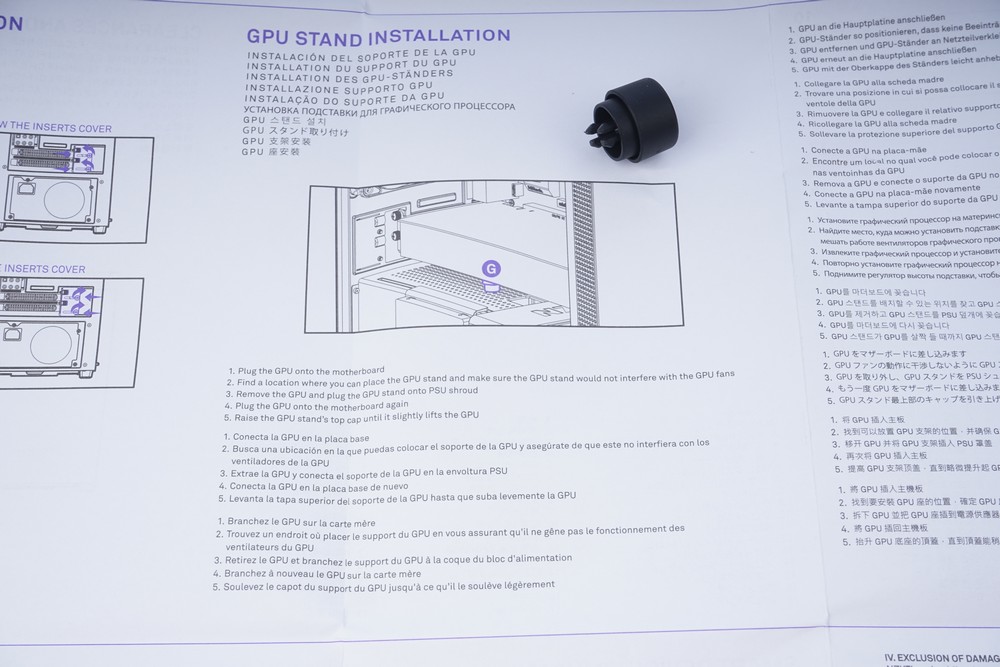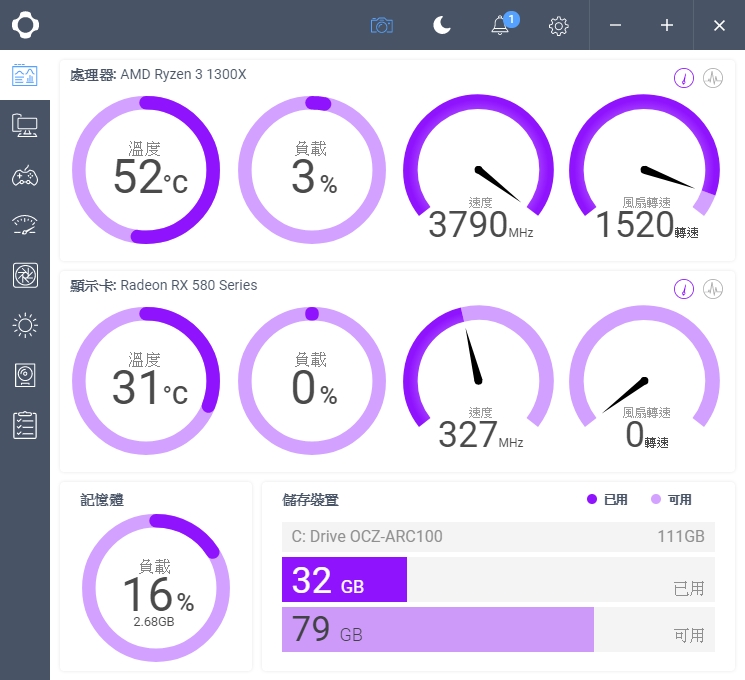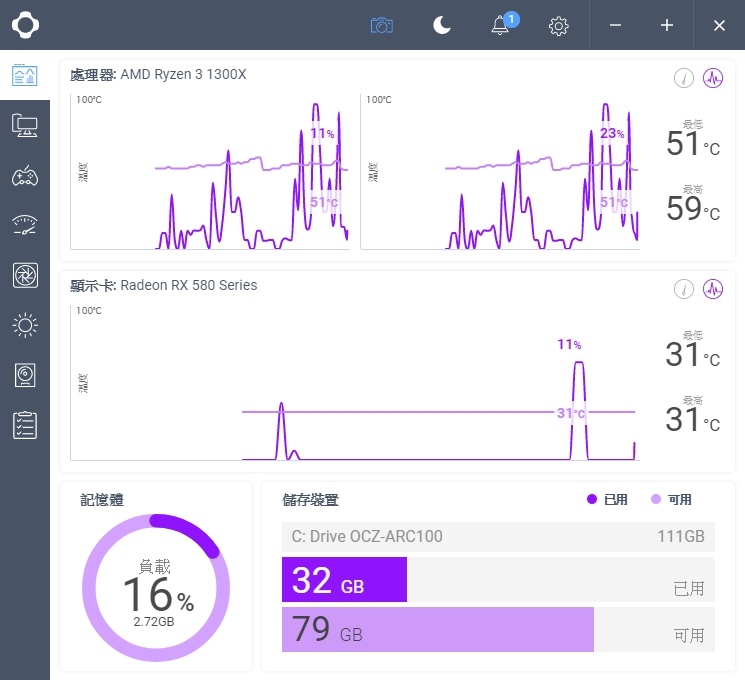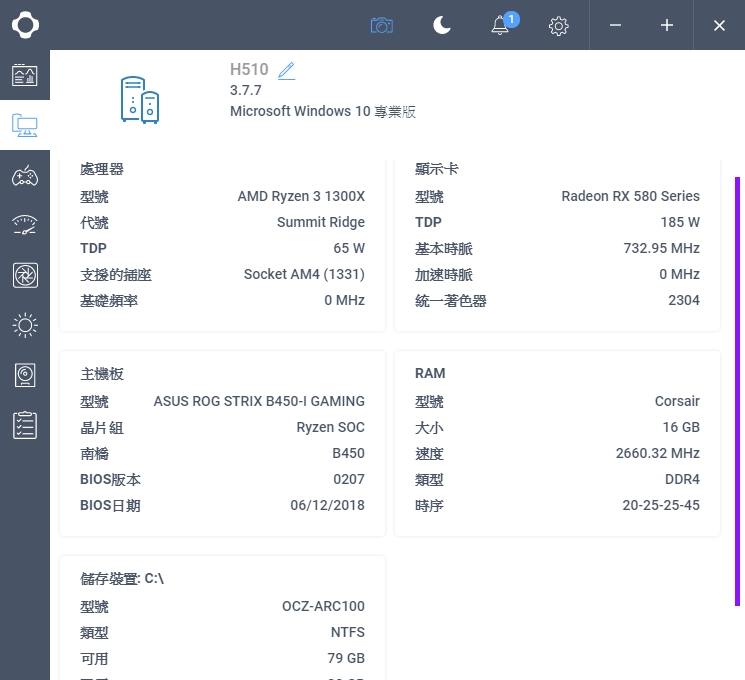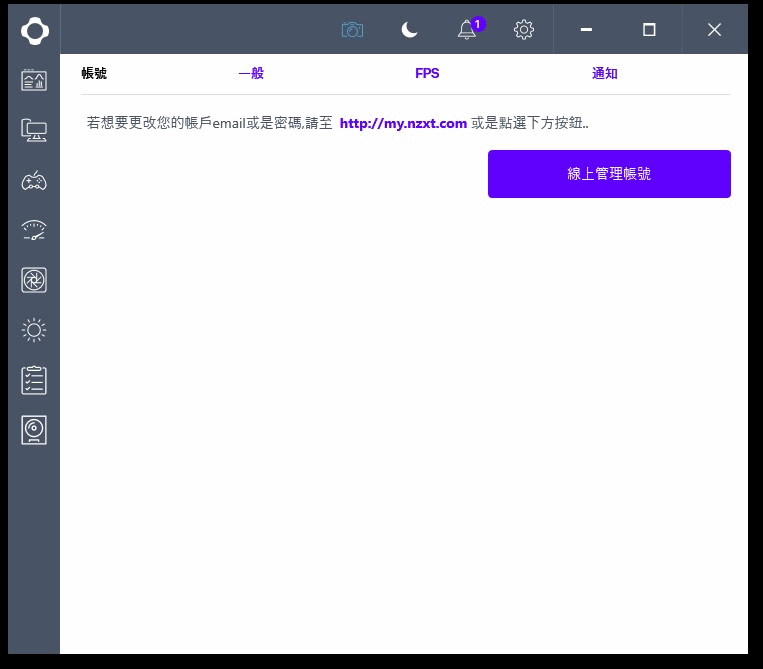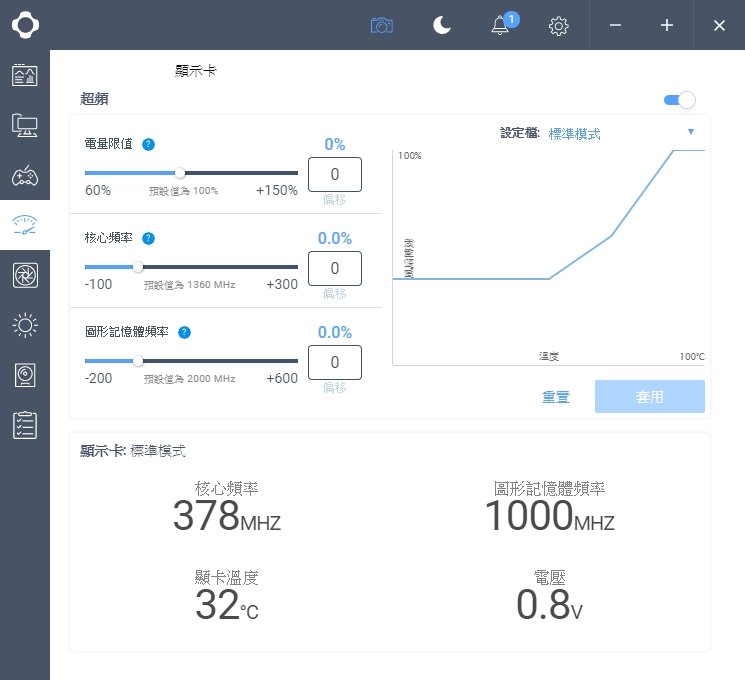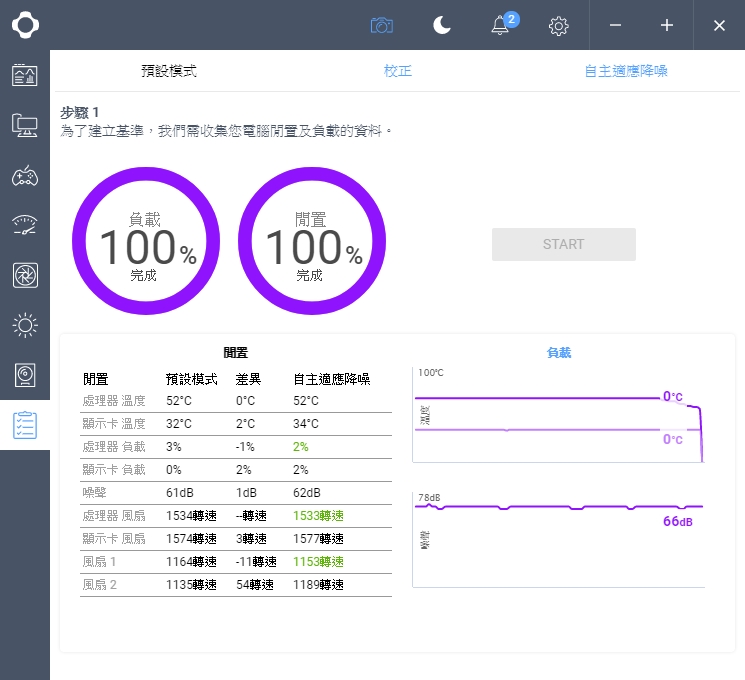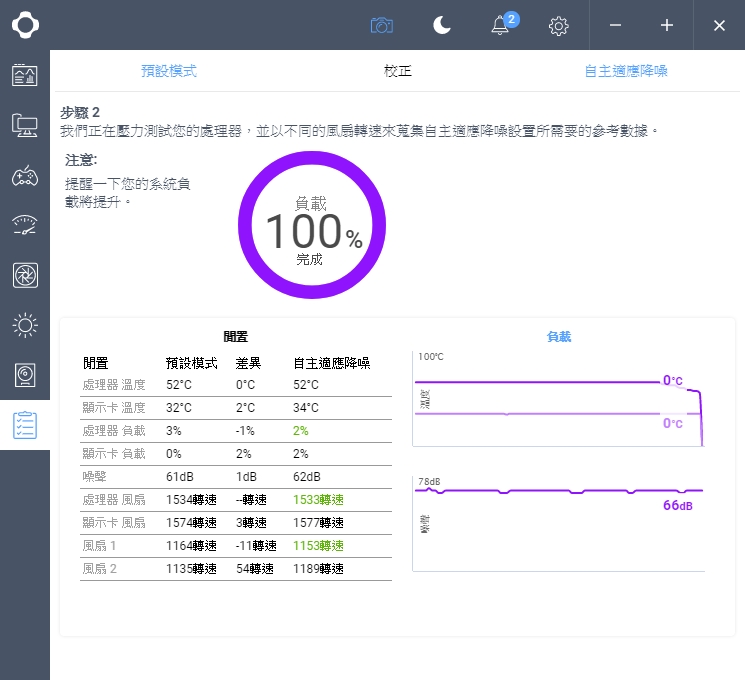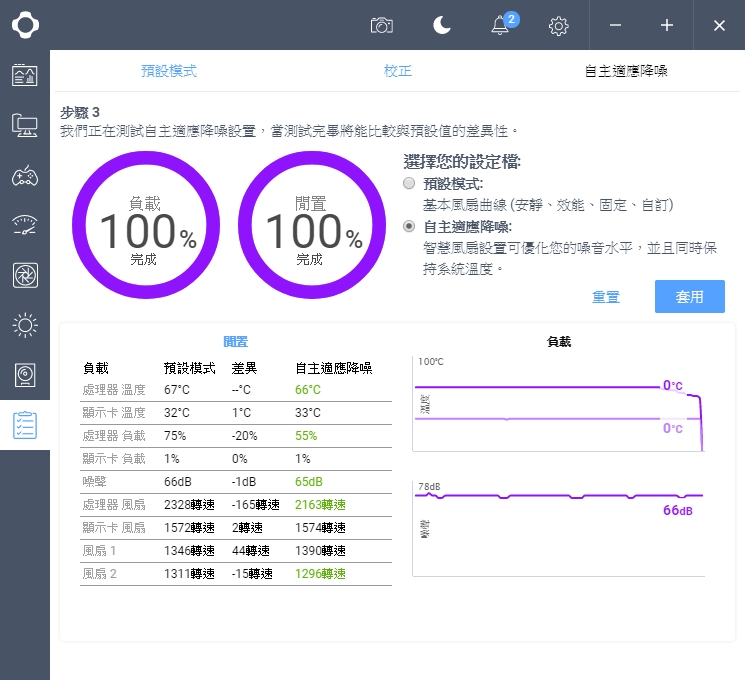NZXT H210i機殼開箱/小巧支援AIO 280水冷、新款Smart Device V2給你翻倍的RGB[XF]
NZXT隨著新款的H710、H510、H210三款小改款的機殼上市後,今天要介紹就是H210i這款適合Mini ITX主機板的機殼,整體造型同樣保留著經典的簡約設計,並更新了Smart Device V2控制器,規格上可提供325mm顯示卡擺放、165mmn高度散熱器、標準ATX電源供應器331mm長度、4個儲存空間、4個風扇空間與最大280mm冷排放置。
|
機殼規格
|
|
|
機殼型號
|
CA-H210i-W1
|
|
材質
|
鋼材、鋼化強化玻璃
|
|
顏色
|
白/黑、黑/紅、黑
|
|
主機板尺寸
|
ITX
|
|
顯示卡長度
|
325mm
|
|
CPU散熱器高度限制
|
165mm
|
|
藏線空間
|
16.3mm
|
|
電源供應器空間
|
311mm
|
|
I/O連接埠
|
1組USB 3.0 Gen1、1組USB 3.1 Gen2 Type C、HD Audio
|
|
PCIe slot:
|
2
|
|
儲存空間
|
3.5吋*1、2.5吋*3+1
|
|
風扇支援
|
12CM風扇,前方2組、上方1組、後方1組
|
|
14CM風扇,前方2組
|
|
|
水冷支援
|
前方280/240mm、後方120mm
|
|
標配風扇類型
|
Aer F120*2
|
|
機殼尺寸
|
210mm*349mm*372mm
|
|
淨重
|
6kg
|
|
保固
|
2年
|
|
Smart Device V2
|
|
|
風扇支援
|
3組,單一通道最大10W
|
|
燈條支援
|
2個ARGB,每埠最多提供4個HUE 2 燈條 or 5個Aer RGB 2風扇
|
|
RGBLED Lighting
|
1個ARGB燈條
|
|
Aer F120風扇規格
|
|
|
轉速
|
1200+/-1200 RPM
|
|
風量
|
50.42 CFM
|
|
噪音
|
28 dBA
|
|
軸承
|
步槍軸承
|
 NZXT H210i機殼/小巧精緻Min-ITX、Smart Device V2
NZXT H210i機殼/小巧精緻Min-ITX、Smart Device V2
這次新款的H210i機殼設計概念是以Mini ITX尺寸為主,不過整體空間跟迷你機殼相比又來的大一些,外觀上同樣延續著H系列的簡潔俐落,以及滿板的鋼化玻璃側透,在型號後帶I的版本也更新了Smart Device V2裝置,可編成RGB接頭增加到2組。使用者能透過NZXT自家CAM軟體輕鬆掌握主機狀況,還有自主適應降躁功能幫你調整達到減低躁音的效果。
在配件部份則給了一個新的顯示卡支撐工具能防止顯卡彎曲,也算是相當貼心的小設計。H210i機殼規格方面給到2格PCIe slot插槽,可供325mm長度的顯示卡安裝,165mm散熱器高度限制,標準ATX或SFX電源長度311mm,3個2.5吋+1個3.5/2.5吋儲存空間,空冷散熱則是4組風扇或最大280mm水冷排擺放。
Smart Device V2裝置,則提供3組風扇連接埠 (每埠最大功率限制10W,其中一埠帶有一分三轉接線),2組可編成RGB接口,每埠最多提供4個HUE 2 燈條,或5個Aer RGB 2風扇使用。
NZXT H210i機殼以簡潔俐落的造型呈現,這次開箱為白色版本,另外還有黑色、黑/紅其餘兩種顏色可選擇,左側搭配一塊內嵌式的滿版鋼化玻璃側透,在加上RGB燈效視覺上也會更加美觀。
為了保持前面板一體成型的美感,將對流孔設置於左右兩側進風,再透過上方與後方出風,這樣的設計也是現在比較常見。此外,H210i機殼左側鋼化玻璃固定方式跟先前的H200i於四周打孔螺絲固定相比,改用無開孔的固定方式能減少玻璃碎裂情況發生。

↑位於機殼後方有一顆手轉固定螺絲,玻璃固定方式跟先前介紹的H510i相同。
機殼前面板卡扣設計是能自行取下,這點倒是跟H510i稍有不同,也是為了考慮到風扇和水冷排的安裝。
另外,機殼上方I/O的3.5mm耳機孔則是採用四環單孔,NZXT配件也有提供3.5mm一轉二連接線材,並新增USB 3.1 Gen2 Type C介面。

↑機殼底部,電源供應器進風口有防塵濾網,一旁為分艙內硬碟架鎖點。

↑配件包總攬:說明書、束線帶、固定螺絲等,3.5mm耳機一分二接線、顯示卡支架。。
NZXT H210i機殼雖然說是屬於迷你塔類型,適合Mini ITX主機板安裝,就機殼整體的尺寸來看是210mm*349mm*372mm,跟先前介紹Micro ATX的H510i則是210mm*460mm*428mm兩者空間相比其實是相當接近。筆者認為尺寸會放大的原因應該是為了能支援到最大280mm AIO水冷,還有讓風扇數量能增加,若是以追求極致小體積的用戶來說可能稍微有點不適合。

↑機殼左側內部空間,提供最大ITX尺寸主機板安裝,一旁還有弓字型的理線擋板。
接著看到機殼內部空間的量測,電源分艙前緣開孔89mm能讓冷排穿過、左側內深度181mm。

↑機殼左側深度181mm,在扣除主機板與CPU角座散熱器高度最高165mm。

↑H210i機殼上方同樣預裝一組燈條,尾端還有預留接口能在串接。
儲存方面,就前面分艙一側看到的2.5吋空間之外,右側板內則還有2個2.5吋與1個2.5/3.5吋的安裝位置,數量也是相當足夠,不得不說H210i作為一個ITX尺寸的機殼內部的空間還蠻大的。另外,電源供應器的安裝支援,除了現在常見的標準ATX尺寸電源之外,機殼本身還有轉SFX尺寸電源的轉接架。

↑SFX電源尺寸轉接架,若是安裝標準ATX電源時轉接架需要取下。
機殼I/O面板與Smart Device V2裝置的連接線特寫圖。


↑連接埠接線:左圖I/O面板、右圖Smart Device V2裝置。

↑NZXT在I/O面板開關與燈效接頭做成一個,安裝上也方便很多,不過考慮到不同主機板的接腳定義不同,配件還有額外提供轉接線。
這次新款Smart Device V2與舊款的差異,控制器本身尺寸不變,風扇連接埠同樣保持著3組(每埠最大功率限制10W,其中一埠帶有一分三轉接線),則是可編成RGB接口從原本的一組接口增加至兩組,如果要同時裝Aer RGB2風扇和HUE2 LED燈條時,接口肯定不足所以才反應在新的V2裝置上。

↑NZXT機殼型號後方帶有i版本,才有內建Smart Device V2裝置。
NZXT自家CAM軟體,提供使用者快速預覽電腦硬體相關資訊,並且在處理器、顯示卡、記憶體、儲存容量等,溫度時脈使用率相關訊息能清楚知道;另外,自主適應降躁功能可透過裝置本身內建的麥克風測的噪音,經由軟體幫忙計算調整風扇轉速來達到減低噪音,
遊戲頁面中分別有四個分頁,帳號線上管理、一般介面內容相關設定、FPS使用者在遊戲中能顯示相關資訊、通知硬體停用通知Kraken水冷偵測,以及負載溫度範圍,水冷幫浦或風扇停轉等設定,Overclocking頁面能針對顯示卡,在核心與記憶體時脈、功耗、風扇轉速調整。
Cooling和Lighting頁面中,各別提供散熱模式切換與RGB燈效模式調整,可以針對單一裝置調整或同步設定,其中使用者也能自訂義模式內容。
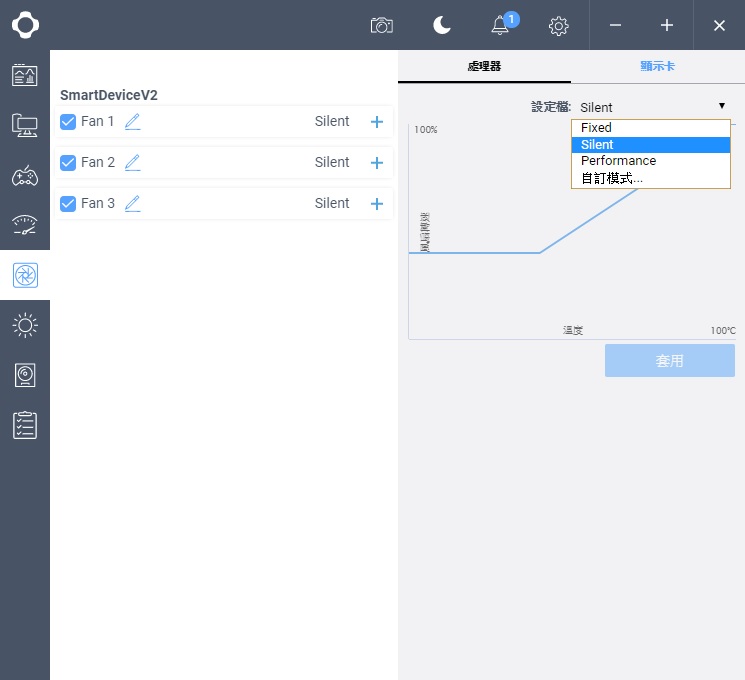
↑Cooling頁面,散熱模式提供:固定、寂靜、效能、自訂選擇。
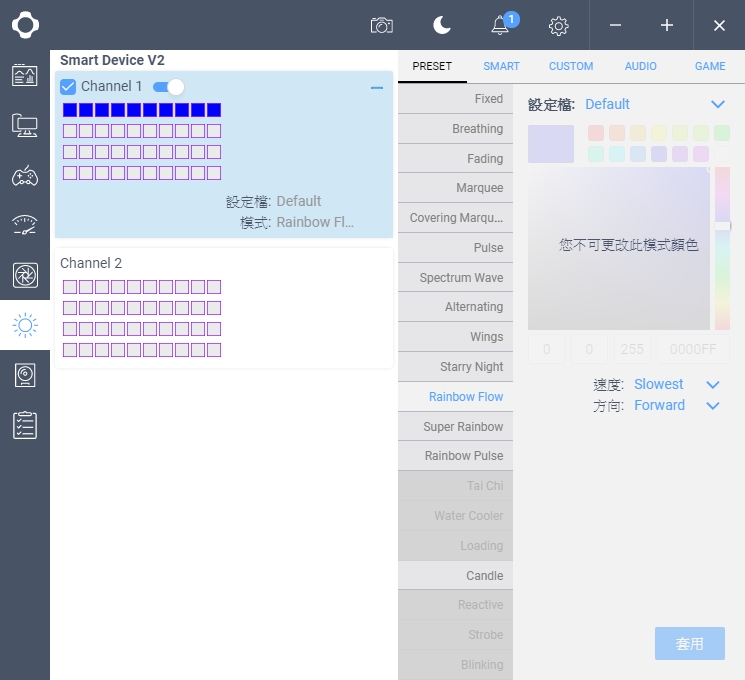
↑Lighting頁面,燈效控制提供:固定、呼吸、漸變、覆蓋跑馬燈、心跳、彩虹等,還能跟髓裝置溫度或聲音來源改變。
在自主適應降躁頁面中,總共會分成三個步驟:預設模式>校正>自主適應降躁;筆者認為如果不想多花時間在調整上,也是能全權交由軟體幫你設定,最後一鍵最佳化就行了,這樣操作方面能輕鬆很多。